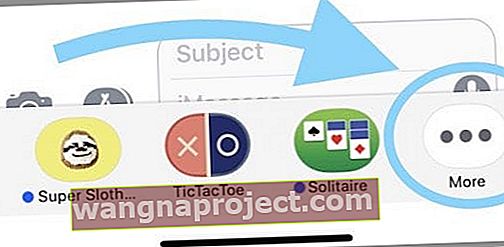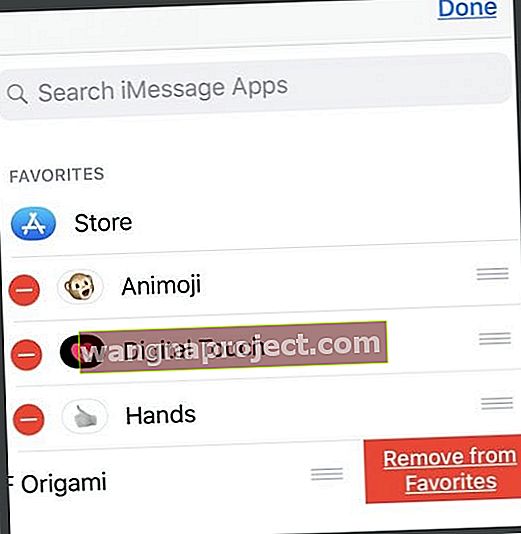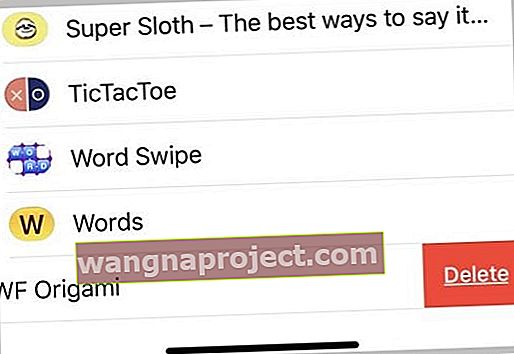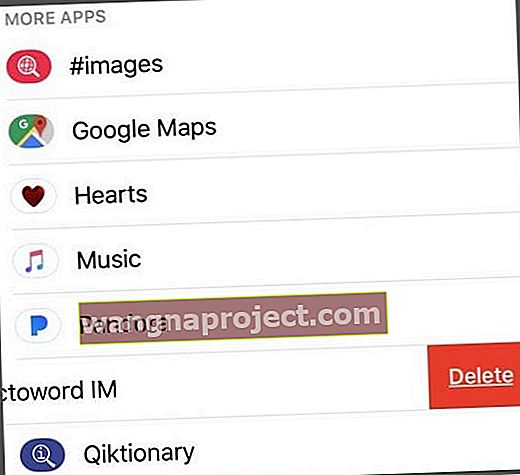Mulți dintre noi adoră să folosească aplicații și stickere atunci când trimit iMessages prietenilor și familiei folosind iPhone-urile, iPad-urile și iPod Touch-urile noastre. Acum, când sertarul de aplicații se află chiar în partea de jos a mesajelor noastre, este ușor să includem stickere și aplicații în textele noastre! Dar un lucru nu este foarte clar - cum ștergeți sau actualizați aplicațiile, jocurile și stickerele iMessage folosind iMessage App Store?
Ceea ce este confuz la iMessage App Store este că unele aplicații sunt aplicații iMessage independente, în timp ce altele sunt extensii iMessage ale aplicațiilor primare iDevice. Apple gestionează aplicațiile de extensie prin iPhone / iPad / iPod Touch App Store. Și este adesea greu să le deosebești!
iMessage Standalone vs. Aplicații asociate
Aplicațiile independente iMessage trăiesc numai în iMessage App Store și nu au nicio aplicație asociată pe ecranele de acasă ale iDevice. Aplicațiile iMessage independente permit utilizatorilor să interacționeze fără a părăsi vreodată Mesaje. 
Multe pachete de autocolante sunt aplicații independente iMessage, în timp ce majoritatea aplicațiilor de jocuri și productivitate iMessage sunt extensii ale aplicațiilor lor iOS mai mari. Pentru iMessage stand alone, puteți instala, șterge sau actualiza prin App Store iMessage. Standalones ar trebui să apară și în App Store principal.
Aplicații asociate iMessage
Pe de altă parte, aplicațiile iMessage asociate funcționează în iMessage, dar sunt o extensie a aplicației principale gestionate prin App Store. Aceste aplicații de extensie iMessage se instalează, șterg și actualizează automat ori de câte ori modificați aplicația principală.  O aplicație de extensie iMessage poate include multe dintre aceleași caracteristici ca și aplicația principală, toate fără a fi nevoie să părăsiți Mesaje. Aceste aplicații de extensie iMessage listează atât în principalul iOS App Store, cât și în App Store pentru iMessage.
O aplicație de extensie iMessage poate include multe dintre aceleași caracteristici ca și aplicația principală, toate fără a fi nevoie să părăsiți Mesaje. Aceste aplicații de extensie iMessage listează atât în principalul iOS App Store, cât și în App Store pentru iMessage.
Gestionarea aplicațiilor iMessage este confuză!
Deci, dacă autocolantele, jocurile sau alte aplicații iMessage se asociază cu o aplicație iOS, atunci actualizarea aplicației prin App Store actualizează și autocolantele asociate. Deci, este la fel de simplu ca deschiderea aplicației App Store, selectarea Actualizărilor și actualizarea acelor aplicații care conțin aplicațiile dvs. iMessage. 
Actualizarea prin intermediul App Store principal ar trebui, de asemenea, să actualizeze orice aplicații independente; cu toate acestea, mulți cititori ne spun că aplicațiile lor iMessage (independente) NU se actualizează prin App Store! Deci, este logic să verificați App Store iMessage - nu?
Unde este magazinul de aplicații iMessage?
Nu sunteți sigur cum să accesați magazinul de aplicații iMessage? Găsirea App Store iMessage este destul de ușoară. Deschideți un mesaj și căutați pictograma App Store - veți găsi această pictogramă chiar în partea stângă a mesajului dvs. și în Sertarul de aplicații. Atingeți pictograma App Store și veți fi direcționat automat la App Store iMessage.
Nu există nicio opțiune de actualizare iMessage App Store!
Dar dacă autocolantele dvs. (sau alte aplicații iMessage) sunt independente și NU se actualizează prin App Store-ul principal, Apple nu oferă în prezent nicio opțiune de „actualizare” disponibilă în App Store-ul iMessage. În schimb, soluția este să ștergeți pachetul de autocolante și să îl reinstalați.
Cum se actualizează aplicațiile și autocolantele iMessage independente
- Mai întâi, faceți o listă cu toate aplicațiile dvs. iMessage și autocolante care necesită o actualizare
- Deschideți aplicația Mesaje și începeți o conversație nouă
- Uită-te la sertarul de aplicații de jos și derulează spre dreapta până găsești opțiunea „Mai multe” (cele trei puncte ...)
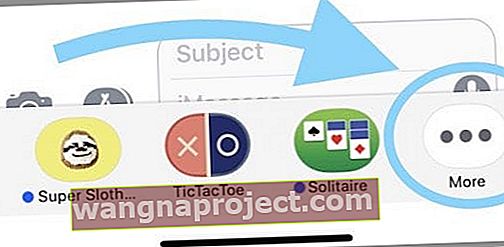
- Atingeți butonul Mai multe sau pictograma cu trei puncte
- Selectați Editați
- Dacă aplicația iMessage sau sticker care necesită actualizare este preferată, apăsați semnul roșu minus pentru a o elimina din favorite
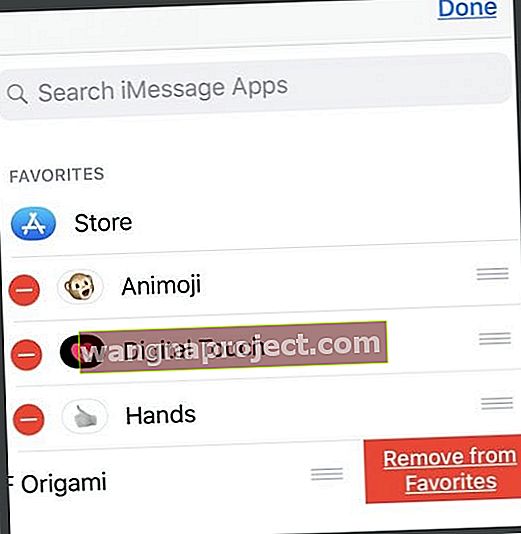
- Faceți acest lucru pentru toate aplicațiile iMessage sau autocolante care necesită actualizare
- După ce eliminați toate aplicațiile de autocolante din favorite, apăsați Efectuat
- Acum ștergeți fiecare aplicație de autocolant glisând pe ea de la dreapta la stânga
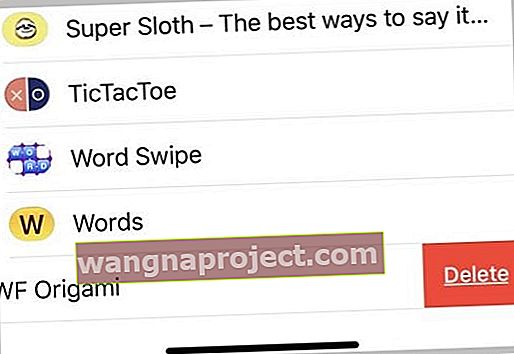
- Atinge Șterge
- Nu există nicio confirmare pentru dezinstalarea unei aplicații iMessages. Ștergerea acestuia imediat o elimină
- Faceți acest lucru pentru fiecare aplicație iMessage sau autocolant
- După ce ștergeți totul, deschideți iMessage App Store și reinstalați fiecare aplicație iMessage sau autocolant (când reinstalați o aplicație, iOS instalează automat cea mai recentă versiune
Da, este un proces atât de plictisitor! Așadar, înainte de a parcurge acești pași, încercați să actualizați toate aplicațiile iMessage în mod vechi prin App Store-ul principal. Efectuați acești pași numai dacă Magazinul dvs. de aplicații nu actualizează aplicațiile numai pentru iMessage.
Nu înțelegem de ce iMessage App Store nu are o funcție de actualizare - așa că folosiți această soluție foarte elegantă până când nu are!
Cum să ștergeți aplicațiile și autocolantele iMessage independente
Desigur, unora dintre noi chiar nu le place sau nu vor să folosească aplicații, stickere și jocuri iMessage. Vrem să păstrăm lucrurile simple ... și curate. Deci, pentru cei care doresc să dezactiveze aplicațiile iMessage ios 11, dorind mai puține opțiuni sau gândindu-se să schimbe lucrurile în sertarul lor de aplicații, iată cum o faceți.
Cum să ștergeți aplicațiile iMessage iOS 11
- Deschideți aplicația Mesaje și începeți o conversație nouă
- Uită-te la sertarul de aplicații de jos și derulează spre dreapta până găsești opțiunea „Mai multe” (cele trei puncte ...)
- Atingeți butonul Mai multe sau pictograma cu trei puncte
- Selectați o aplicație iMessage glisând-o de la dreapta la stânga
- Atingeți Ștergeți pentru a elimina acea aplicație iMessage
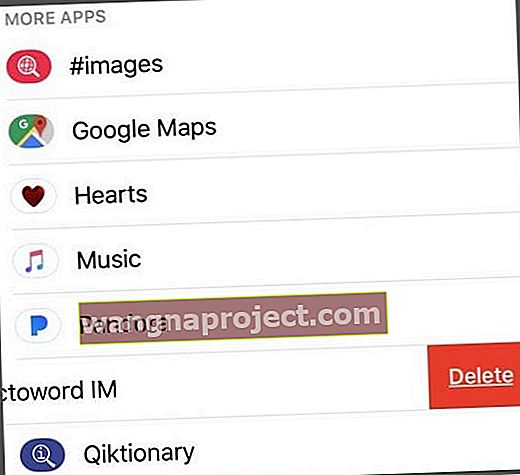
- Spre deosebire de ștergerea aplicațiilor iOS, nu există nicio confirmare pentru dezinstalarea unei aplicații iMessages. Dacă atingeți ștergeți, imediat îl dezinstalați
- Faceți acest lucru pentru fiecare aplicație iMessage sau autocolant pe care doriți să o eliminați
- După ce ștergeți toate aplicațiile și autocolantele iMessage dorite, reveniți la Mesaj